Acesse USB na sessão de área de trabalho remota no Linux
![Redirecionador RDP USB [para linux] Redirecionador RDP USB [para linux]](/images/upload/products/ung/redirector/1.jpg)
Você pode estar familiarizado com o Protocolo de Área de Trabalho Remota, frequentemente referido por sua sigla RDP. É um protocolo de comunicação seguro que usa a ferramenta Windows Remote Desktop Connection para permitir acesso remoto a computadores Windows conectados à rede.
O RDP fornece aos usuários mais funcionalidade do que simplesmente acessar uma máquina remota e usar seus recursos. Ele também permite que você transfira dados entre sua máquina local e uma sessão remota. Usando sua máquina local como um servidor, você pode redirecionar seus discos, impressoras e outros periféricos para um computador cliente remoto. Esses recursos são um tanto limitados pela largura de banda e você ficará desapontado com o desempenho se tentar usar o RDP para streaming de vídeos ou música.
Redirecionador RDP USB para o sistema operacional Linux permite que usuários de desktop remoto acessem dispositivos USB conectados localmente. O redirecionamento de USB é realizado compartilhando uma porta USB e quaisquer dispositivos conectados a ela. Vários periféricos podem ser trocados dentro e fora da porta USB sem a necessidade de fazer alterações na configuração.
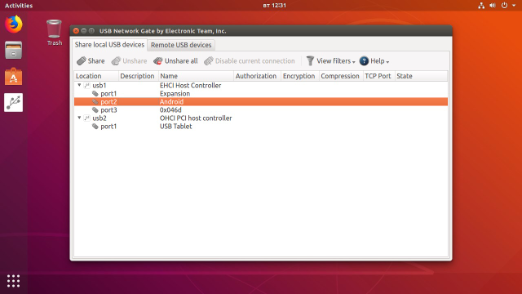
Por meio do Linux Redirecionamento RemoteFX USB [MS-RDPEUSB], os dispositivos USB podem ser compartilhados entre um servidor que executa o Linux atuando como o Terminal Client com um cliente Windows como o Terminal Server. Isso pode ser feito sem instalar o RDP USB Redirector na máquina Windows.
O Redirecionador RDP USB para Linux foi testado nestas plataformas:
- Centos 7
- Ubuntu 14.04-18.04
- O redirecionador USB RDP para Linux Client requer uma versão do kernel
a partir de 2.6.32 to 4.4.
Guia passo a passo
O Redirecionador RDP USB só precisa ser instalado nas duas máquinas envolvidas no compartilhamento do dispositivo.
- O RDP USB Redirector Server precisa ser instalado no computador local, que deve ter o cliente para o protocolo RDP da Microsoft já instalado. A Conexão de Área de Trabalho Remota atua como cliente para o protocolo RDP da Microsoft.
- O RDP USB Redirector Client deve ser instalado na máquina remota para habilitá-lo a usar RDP para acessar dispositivos USB compartilhados. O componente do servidor para o protocolo RDP da Microsoft, Terminal Server, precisa estar ativo na máquina remota.
Aqui está um processo passo a passo para implementar o redirecionamento de USB sobre RDP para permitir a conexão com interfaces e dispositivos USB em sua sessão de área de trabalho remota.
Os usuários do Linux precisam executar este comando no Terminal:
xfreerdp --plugin usb4rdp
O <endereço remoto> parâmetro é o endereço IP, nome de domínio ou nome do computador do servidor remoto. O cliente xfreerdp RDP e o plug-in Electronic Team são iniciados com este comando. Ele fornece à sessão de área de trabalho remota completa funcionalidade de redirecionador RDP USB.
O redirecionamento RemoteFX USB é compatível com esta configuração:
O cliente precisa ser Windows 8 (máquina real ou virtual) ou Hyper-V executando Windows 7 SP 1, com a GPU RemoteFX adicionada, iniciado no Windows Server 2008 R2 SP 1 ou Server 2012.
Use o seguinte comando usando o protocolo de redirecionamento USB FreeRDP:
xfreerdp-usb [portas compartilhadas] xfreerdp-args
Os parâmetros do comando são:
portas compartilhadas: Esta é uma lista separada por vírgulas das portas TCP para dispositivos USB que serão compartilhados via RDP USB Redirector (também conhecido como USB Network Gate). Se nenhuma lista for especificada, o tráfego de todos os dispositivos USB compartilhados será redirecionado.
xfreerdp-args: argumentos para passar para xfreerdp.
Alguns exemplos são:
- Redirecione todos os dispositivos USB compartilhados: xfreerdp-usb -u Do utilizador -p Pass 192.168.0.123
- Redirecione dispositivos USB compartilhados nas portas TCP 1919 e 1920: xfreerdp-usb 1919,1920 -u Do utilizador -p Pass 192.168.0.234
Você pode ser presenteado com um SSL_read: I/O erro que pode ser resolvido adicionando o “-rfx” parâmetro sem aspas antes do endereço IP no comando.
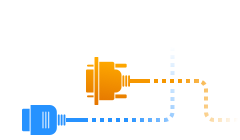
Artigos relacionados
Recursos adicionais do redirecionador USB
para Linux
1. Redirecionando dispositivos USB de áudio em uma sessão RDP
The xfreerdp O comando precisa de alguns parâmetros adicionais para compartilhar dispositivos USB de áudio de maneira eficaz em uma sessão RDP: xfreerdp plugin usb4rdp -0 -o server.
Este comando usa o redirecionador RDP USB desenvolvido pela Electronic Team em vez de usar o cliente RDP padrão.
2. Plugins adicionais estão disponíveis
Por exemplo: xfreerdp --plugin cliprdr --plugin usb4rdp xxx.xx.xx.xx
O plugin clipdr da Electronic Team estende a funcionalidade do xfreerdp e sincroniza os dados da área de transferência do cliente e do servidor. Referir-se documentação freeRDP para descobrir mais informações sobre plug-ins e comandos de usuário que são suportados.
3. Os plug-ins do Electronic Team são compatíveis com todas as versões xfreerdp a partir de 1.0. Rdesktop e redirecionamento Remmina USB não são suportados.
A Electronic Team combinou as partes do servidor e do cliente de seu redirecionador USB sobre a ferramenta RDP em um aplicativo unificado. Apenas a parte do servidor do programa precisa ser registrada. Os clientes que estão acessando dispositivos USB remotos compartilhados do servidor podem continuar a fazer isso mesmo após o término do período de avaliação do programa.
Depois de estabelecer uma conexão com o dispositivo compartilhado por RDP, o equipamento pode ser usado com o mesmo grau de funcionalidade dos periféricos conectados diretamente. O Gerenciador de dispositivos do seu sistema e todos os seus aplicativos irão reconhecê-lo como um dispositivo local.
Nota: Desde a versão 7.x do USB Redirector RDP, o suporte para o protocolo ICA foi adicionado. Isso permite que sessões remotas sobre ICA acessem dispositivos USB conectados a thin clients.